Обновление функций до windows 10 версия 20h2 ошибка 0x8007065e
Пользователи Windows 7 могут увидеть ошибку 0x8007065E «Данные этого типа не поддерживаются» в процессе установки последних обновлений Windows. Эта ошибка не позволит вам установить последние обновления и связана с поврежденными системными файлами.
Однако повреждение системного файла происходит, когда системный файл либо поврежден, либо отсутствует. Ошибка «0x8007065E Данные этого типа не поддерживаются» может возникать практически на всех ПК с Windows 7.
Поскольку Windows 7 по-прежнему является самой популярной версией ОС в мире, мы придумали несколько методов, с помощью которых вы можете попытаться решить эту проблему.
Способ 1. Повторите неудачные обновления
Прежде всего, попробуйте перезапустить неудачные обновления; это может помочь Windows найти отсутствующий файл и устранить ошибку «0x8007065E Данные этого типа не поддерживаются». Поэтому выполните следующие шаги для повторного запуска неудачных обновлений:
- В меню «Пуск» перейдите на панель управления, а затем обновите окна.
- После этого вы нажимаете на просмотр истории обновлений.
- Если вы видите неуспешные обновления, вы можете попробовать загрузить файлы снова
- Затем установите сбойные обновления вручную.
Примечание . Убедитесь, что вы подключены к Интернету во время установки обновлений.
Способ 2. Отключите брандмауэр и антивирусное программное обеспечение
- Найдите свой антивирус ярлык и запустите его.
- В окне антивируса найдите «Отключить защиту».
- Следовательно, в меню «Пуск» введите «Windows Update» и нажмите «Enter».
- Нажмите «Проверить наличие обновлений», чтобы установить последнее обновление Windows.
Кроме того, после установки обновления Windows вернитесь на антивирусную панель и включите защиту от вредоносных вирусных атак. Это исправление предотвращает возникновение ошибки «0x8007065E Данные этого типа не поддерживаются».
Говоря о кибератаках, не забудьте установить на свой компьютер надежный антивирус Windows 7. Ознакомьтесь с этой статьей, чтобы узнать больше о лучшем антивирусном программном обеспечении Windows 7 для использования в 2017 году
- ЧИТАЙТЕ ТАКЖЕ : блокируйте атаки WannaCry/WannaCrypt, загрузив эти обновления для Windows
Способ 3: переименовать папку SoftwareDistribution
Кроме того, поврежденные установочные файлы хранятся в папке SoftwareDistribution. Другой метод предотвращения ошибки «0x8007065E Данные этого типа не поддерживается» заключается в переименовании папки SoftwareDistribution и повторной попытке загрузки и установки обновлений Windows. Это позволяет Windows воссоздать папку, следовательно, проблема устранена. Это шаги, которые можно предпринять, чтобы переименовать папку Software Distribution:
- Нажмите клавишу Windows и введите «Командная строка» или «CMD».
- Щелкните правой кнопкой мыши на командной строке и выберите «Запуск от имени администратора».
- Введите NET STOP WUAUSERV и нажмите «Ввод».
- Также введите REN C: WINDOWSSoftwareDistribution SDOLD и нажмите «Ввод».
- Наконец, введите NET START WUAUSERV и нажмите клавишу «Ввод».
- Перезагрузите компьютер через 10 минут.
- После перезагрузки системы подождите еще 10 минут. Теперь перейдите в раздел Обновления Windows и проверьте наличие обновлений. Выберите самое старое обновление и установите его.
Примечание. Выполните следующие действия, чтобы Windows снова создала новую папку SoftwareDistribution, которая решит проблему повреждения, поэтому ошибка «0x8007065E Данные этого типа не поддерживается» будет исправлена.
Способ 4: Запустите сканирование файлов проверки системы
- Нажмите клавишу Windows и введите «Командная строка»
- Щелкните правой кнопкой мыши на командной строке и выберите «Запуск от имени администратора».
- В командной строке cmd введите sfc и нажмите клавишу «Ввод».
- Введите/scannow и нажмите клавишу «Ввод».
- Наконец, перезагрузите компьютер с Windows и попробуйте снова загрузить и установить обновления Windows.
Этот метод запускает проверку системных файлов и восстанавливает все поврежденные системные файлы, наиболее часто связанные с ошибкой «0x8007065E Данные этого типа не поддерживаются», которая препятствует обновлению Windows.
- ЧИТАЙТЕ ТАКЖЕ . Исправлено: «Настройка Windows на 100% завершена, не выключайте компьютер» в Windows 10
Способ 5: использование программного обеспечения CCleaner
Эта программа очистит реестр Windows и исправит все поврежденные системные файлы, устраняя проблему с ошибкой «0x8007065E Данные этого типа не поддерживаются». Сделайте резервную копию вашего реестра на случай, если вы собираетесь вернуться обратно.
Windows пользователи могут увидеть ошибку 0x8007065E Данные этого типа не совместимы во время установки последней версии Windows Обновления Эта ошибка не позволит вам установить последние обновления и испортить системные файлы.
Однако системное повреждение файла происходит, когда системный файл поврежден или отсутствует. Ошибка 0x8007065E Неподдерживаемые данные этого типа могут появляться практически на всех ПК с Windows,
Как я могу решить ошибку 0x8007065E Данные этого типа не поддерживаются?
Способ 1. Перезапустите сбойные обновления.
Прежде всего, попробуйте повторно запустить неудачные обновления; это может помочь Windows Найдите отсутствующий файл и удалите ошибку 0x8007065E Данные этого типа не поддерживаются. Поэтому выполните следующие действия, чтобы повторно запустить сбойные обновления:
Note: Убедитесь, что вы подключены к Интернету во время установки обновлений.
Способ 2. Отключите брандмауэр и антивирусное программное обеспечение.
Выполните следующие действия, чтобы отключить антивирусное программное обеспечение:
Также после установки Windows обновите, вернитесь на антивирусную панель и активируйте защиту для предотвращения вредоносных вирусных атак. Это решение позволит избежать ошибки 0x8007065E. Данные этого типа не будут приняты.
Говоря о кибератаках, не забудьте установить надежный Windows 7 антивирус на вашем ПК. Смотрите эту статью для получения дополнительной информации о лучших Windows 7 антивирусных программ для использования в 2017 году.1
Способ 3: переименуйте папку SoftwareDistribution
Это позволяет Windows воссоздать папку, следовательно, проблема решена. Вот шаги, которые вы можете предпринять, чтобы переименовать папку Software Distribution:
Note: Выполните следующие шаги, чтобы включить Windows Снова создайте новую папку SoftwareDistribution, которая решит проблему повреждения, поэтому она исправит ошибку 0x8007065E Неподдерживаемые данные этого типа.
Метод 4: Запустите проверку проверки системных файлов
SFC сканирует, проверяет и исправляет любые поврежденные файлы. Чтобы запустить сканирование SFC на вашем Windows ПК, выполните следующие действия:
Этот метод запускает проверку системных файлов и восстанавливает все поврежденные системные файлы, особенно связанные с ошибкой 0x8007065E. Windows с момента обновления.
Способ 5: использование программного обеспечения CCleaner
Выполните следующие действия для загрузки, установки и использования CCleaner:
Эта программа очистит ваш Windows Зарегистрируйте и исправьте поврежденные системные файлы, исправив тем самым проблему с ошибкой.
Часто задаваемые вопросы: Узнайте больше о ошибка 0x8007065E
Повторно запустите сбойные обновления и временно отключите брандмауэр и антивирусное программное обеспечение и посмотрите, сохраняется ли проблема. Вы также можете попробовать переименовать папку SoftwareDistribution и запустить проверку системных файлов.
Откройте панель управления и выберите Windows Обновить. Выберите «Изменить параметры» и измените параметры обновления на «Автоматически». Выберите ОК и перезагрузите устройство.
От редактора Note: Этот пост был первоначально опубликован в сентябре 2017 года и с тех пор был обновлен и обновлен в апреле 2020 года для обеспечения свежести, точности и полноты
В этом руководстве мы разбираемся с ошибкой обновления Windows 10, код которого 0x8007065e. Скорее всего вы знаете, что Microsoft выпускает 2 типа апдейтов для своих актуальных систем: накопительное и обновление компонентов. Данная ошибка появляется при попытке установить второй тип обновлений – функций Windows. У нее есть упоминания на официальных форумах, которые позволяют сделать вывод о том, что же стало причиной ошибки и способах ее исправления. Итак, ближе к делу.
Почему появляется ошибка 0x8007065e?
Причин может быть несколько:
- внутренняя проблема Центра обновлений Windows;
- неправильная работа сторонних инструментов защиты системы;
- несовместимость апдейта с текущей версией Windows;
- повреждение системных файлов.
Все способы устранения данной ошибки крутятся вокруг перечисленных выше проблем, но порой используют разные подходы. Каждый метод рабочий в определенных условиях, но именно вашу ситуацию мы не можем знать, поэтому лучше попробовать хотя бы несколько из перечисленных способов.
Совет! Перед использованием следующих методов рекомендуем выключить антивирус, он тоже может быть причиной ошибки обновления 0x8007065e.
1) Использовать средство исправления
- Переходим в «Параметры» системы, это можем сделать клавишами Win + I.
- Идем во вкладку «Обновление и безопасность».
- Выбираем «Устранение неполадок» и жмем на элемент списка «Центр обновления Windows».
- Кликаем по кнопке рядом «Запустить средство устранения неполадок».
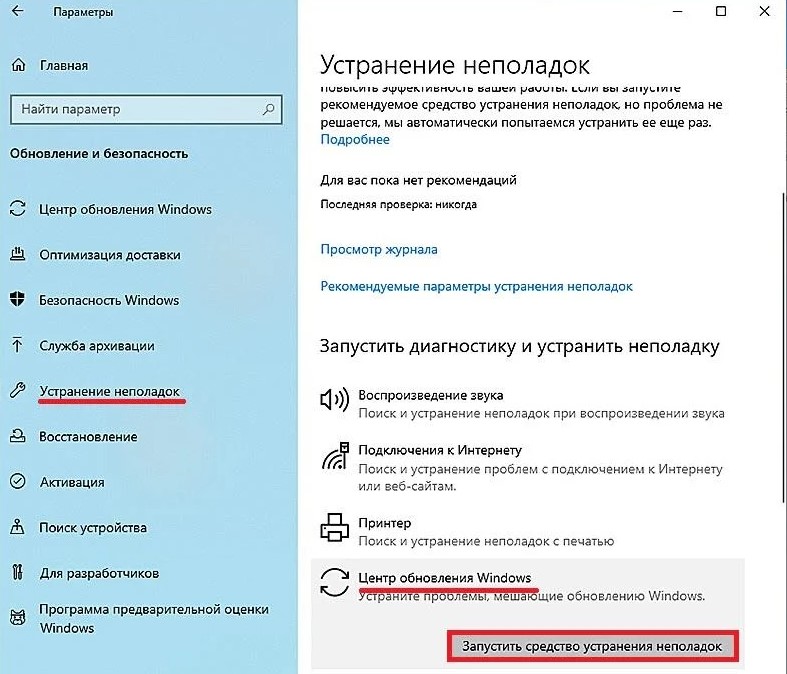
2) Установить обновление вручную
Для этого можно использовать Windows Media Creation Tool или все сделать полностью вручную при помощи загрузки подходящего файла. Оба метода по-своему хороши, поэтому они могут пригодиться.
Как установить обновление через Windows Media Creation Tool:
- Скачиваем утилиту с официального сайта Microsoft .
- Вводим номер обновления, установка которого завершилась ошибкой. Для этого в программе есть окно поиска.
- Скачиваем обновление на компьютер.
- Нажимаем по файлу правой кнопкой мыши и выбираем «Запустить от имени администратора». Следуем подсказкам на экране.
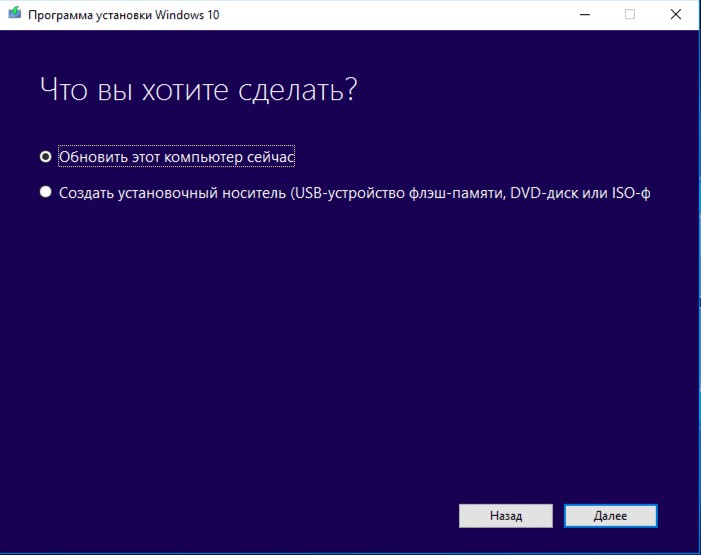
Есть и полностью ручной вариант для тех, кто не желает устанавливать дополнительный софт:
- Узнаем номер обновления, которое не было установлено. История обновлений указана на сайте Microsoft по ссылке .
- Берем код обновления и вставляем в строку поиска на этом сайте .
- Жмем на кнопку «Загрузить» рядом с подходящим файлом.
- Запускаем скачанное обновление от имени администратора, должен начаться апдейт системы.

3) Сбросить компоненты Центра обновления Windows
Эффективная процедура исправления подразумевает сброс состояния Центра управления Windows к заводскому состоянию. То есть после выполнения перечисленных ниже действия, он точно должен работать без проблем.
Устранение ошибки 0x8007065e в Windows 10:
regsvr32.exe atl.dll
regsvr32.exe urlmon.dll
regsvr32.exe mshtml.dll
regsvr32.exe shdocvw.dll
regsvr32.exe browseui.dll
regsvr32.exe jscript.dll
regsvr32.exe vbscript.dll
regsvr32.exe scrrun.dll
regsvr32.exe msxml.dll
regsvr32.exe msxml3.dll
regsvr32.exe msxml6.dll
regsvr32.exe actxprxy.dll
regsvr32.exe softpub.dll
regsvr32.exe wintrust.dll
regsvr32.exe dssenh.dll
regsvr32.exe rsaenh.dll
regsvr32.exe gpkcsp.dll
regsvr32.exe sccbase.dll
regsvr32.exe slbcsp.dll
regsvr32.exe cryptdlg.dll
regsvr32.exe oleaut32.dll
regsvr32.exe ole32.dll
regsvr32.exe shell32.dll
regsvr32.exe initpki.dll
regsvr32.exe wuapi.dll
regsvr32.exe wuaueng.dll
regsvr32.exe wuaueng1.dll
regsvr32.exe wucltui.dll
regsvr32.exe wups.dll
regsvr32.exe wups2.dll
regsvr32.exe wuweb.dll
regsvr32.exe qmgr.dll
regsvr32.exe qmgrprxy.dll
regsvr32.exe wucltux.dll
regsvr32.exe muweb.dll
regsvr32.exe wuwebv.dll
regsvr32.exe wudriver.dll
Последний шаг – снова запускаем службы, которые мы остановили на первом этапе. Нужно использовать следующие команды:
4) Удаляем проблемные значения реестра
Речь идет о WUServer и WIStatusServer. Что это сделать, нужно:
- Открываем редактор реестра путем ввода regedit в строку «Выполнить» или в поиск.
- Разворачиваем каталоги в следующем порядке HKEY_LOCAL_MACHINE\SOFTWARE\Policies\Microsoft\Windows\WindowsUpdate.
- Находим значения WUServer и WIStatusServer, если они есть, и удаляем их через клик правой кнопкой мыши.
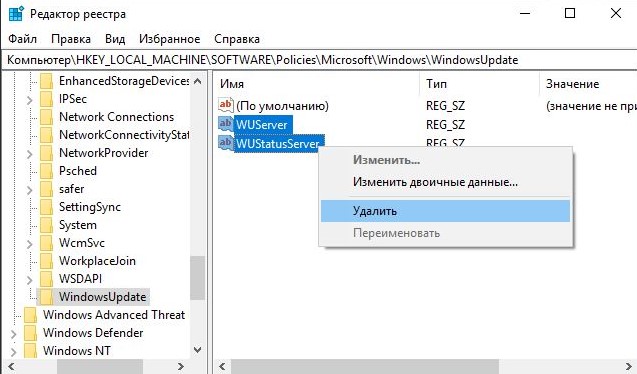
5) Сканируем системные файлы
На одном из этапов ошибка обновления 0x8007065e Windows 10 должна отступить. Нам же интересно, что именно у вас сработало. Помогите другим пользователям быстрее исправлять свои ошибки, напишите комментарий.
Код ошибки 0x8007065e может возникнуть при загрузке последнего обновления из-за поврежденного файла обновления.
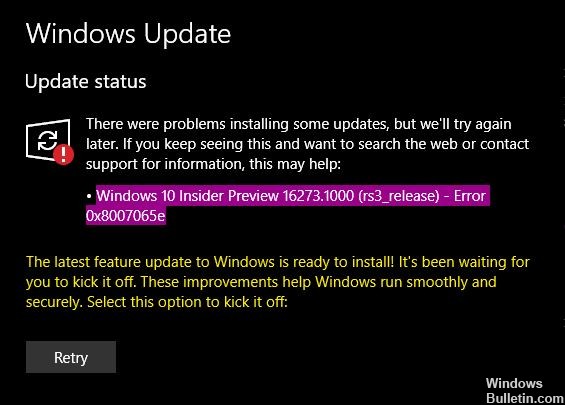
Повреждение системного файла происходит, когда системный файл поврежден или отсутствует. Ошибка «0x8007065E Данные этого типа не поддерживаются» может возникать практически на любом ПК с Windows.
Чтобы помочь вам решить проблему, я рекомендую вам выполнить следующие действия по устранению неполадок:
Запустите средство устранения неполадок для Центра обновления Windows

Этот автоматический диагностический инструмент проверяет наличие проблем с обновлением на вашем компьютере и устраняет их за вас. Убедитесь, что вы вошли в систему как администратор, чтобы запустить инструмент.

Этот шаг может занять несколько минут для запуска и до 30 минут для запуска и завершения.
Ноябрьское обновление 2021:
Теперь вы можете предотвратить проблемы с ПК с помощью этого инструмента, например, защитить вас от потери файлов и вредоносных программ. Кроме того, это отличный способ оптимизировать ваш компьютер для достижения максимальной производительности. Программа с легкостью исправляет типичные ошибки, которые могут возникнуть в системах Windows - нет необходимости часами искать и устранять неполадки, если у вас под рукой есть идеальное решение:

Введите sfc / scannow и нажмите Enter.
обратите внимание на пробел между «sfc» и «/»
Дождитесь завершения процесса.
Повторите неудачные обновления
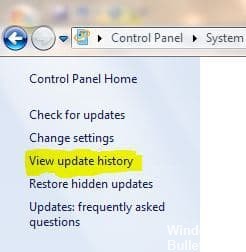
- В меню «Пуск» перейдите в Панель управления, затем в Центр обновления Windows.
- Затем нажмите на просмотр истории обновлений.
- Если вы видите, что обновления не удалось, вы можете попробовать загрузить файлы снова.
- Затем установите сбойные обновления вручную.

Обычно, если есть поврежденные установочные файлы, которые могут вызвать эту проблему, они хранятся в папке SoftwareDistribution. Поэтому, если вы переименуете эту папку, затем попытаетесь загрузить и переустановить обновления, Windows будет вынуждена заново создать папку и решить проблему. Как только Windows воссоздает эту папку, она загружает новую копию, которая решает проблему повреждения.
Вот шаги, чтобы следовать, чтобы переименовать эту папку из командной строки:
Нажмите клавишу Windows один раз
Введите подсказку в поле «Начать поиск».
Щелкните правой кнопкой мыши командную строку в результатах поиска. Начните поиск.
Выберите Запуск от имени администратора.
Введите NET STOP WUAUSERV и нажмите Enter
Введите REN C: \ WINDOWS \ SoftwareDistribution SDOLD и нажмите Enter
Введите NET START WUAUSERV и нажмите Enter
CCNA, веб-разработчик, ПК для устранения неполадок
Я компьютерный энтузиаст и практикующий ИТ-специалист. У меня за плечами многолетний опыт работы в области компьютерного программирования, устранения неисправностей и ремонта оборудования. Я специализируюсь на веб-разработке и дизайне баз данных. У меня также есть сертификат CCNA для проектирования сетей и устранения неполадок.
Иногда мы можем обнаружить определенные проблемы при обновлении Windows. Очень важно установить последние версии для достижения максимальной производительности и, конечно же, во избежание проблем с безопасностью, которые могут возникнуть. Это делает более важным исправление ошибок, таких как ошибка 0x8007065e который появляется в Центре обновления Windows и не позволяет нам правильно обновить систему. Это может происходить по разным причинам, но у нас также будет несколько способов их решения.
Что это такое и почему при обновлении Windows появляется ошибка 0x8007065e

Ошибка 0x8007065e напрямую влияет на Центр обновления Windows и мешает MicrosoftОперационная система от обновления. Это особенно влияет на обновления функций Windows. Это логическая проблема, поскольку у нас не было бы доступных последних версий, и мы не смогли бы пользоваться улучшениями.
Теперь, почему возникает эта ошибка? Причины различны. Одна из самых частых - это то, что поврежденный файл в системе. Это может произойти, например, после неудачного завершения обновления. У нас также может быть что-то не так с системой.
С другой стороны, все, что связано с безопасность также может быть причиной ошибки 0x8007065e. В данном случае мы говорим о том, что вредоносное ПО может влиять на правильное функционирование. Например, если мы недавно установили программу и она содержит вирусы, или мы по ошибке загрузили вредоносный файл. Но даже программы безопасности могут быть причиной, поскольку иногда наш собственный антивирус или брандмауэр может мешать.
Также возможно, что сбой произошел из-за ошибки в Подключение к Интернету . Это не будет самым частым явлением, но может случиться. По сути, это означает, что обновление функций Windows зависло из-за неправильного подключения.
Действия по исправлению ошибки Центра обновления Windows 0x8007065e
Объяснив, каковы основные причины, по которым не работает обновление Windows и появляется ошибка 0x8007065e, мы перейдем к самому главному: как решить эту проблему, чтобы она не появлялась. Как мы увидим, мы можем выполнить разные шаги.
Убедитесь, что в системе нет поврежденных файлов
Первое, что нам нужно сделать, это убедиться, что в системе нет поврежденных файлов. Это может быть причиной того, что вы получаете эту ошибку, которая мешает вам правильно обновить Windows. Мы можем просто проверить это без необходимости устанавливать что-либо дополнительное на нашем оборудовании.
Для этого нам нужно перейти в Пуск, написать командную строку и открыть ее с правами администратора. Затем вам нужно запустить команда sfc / scannow . Он проверяет правильность системных файлов и отсутствие повреждений. Если он обнаружит какие-либо ошибки, он исправит их автоматически. Это процесс, который займет несколько минут.
Запустить средство устранения неполадок
Мы можем попробовать запустить Средство устранения неполадок Windows Update . Это может помочь нам проанализировать проблему и посмотреть, найдет ли она возможное решение, чтобы файлы установились нормально и была доступна последняя версия.
Нам нужно перейти в «Пуск», зайти в «Настройки», «Обновление и безопасность» и, оказавшись здесь, нажать «Устранение неполадок» и отметить «Центр обновления Windows». Этот процесс начнется с проверки и исправления возможных неисправностей.
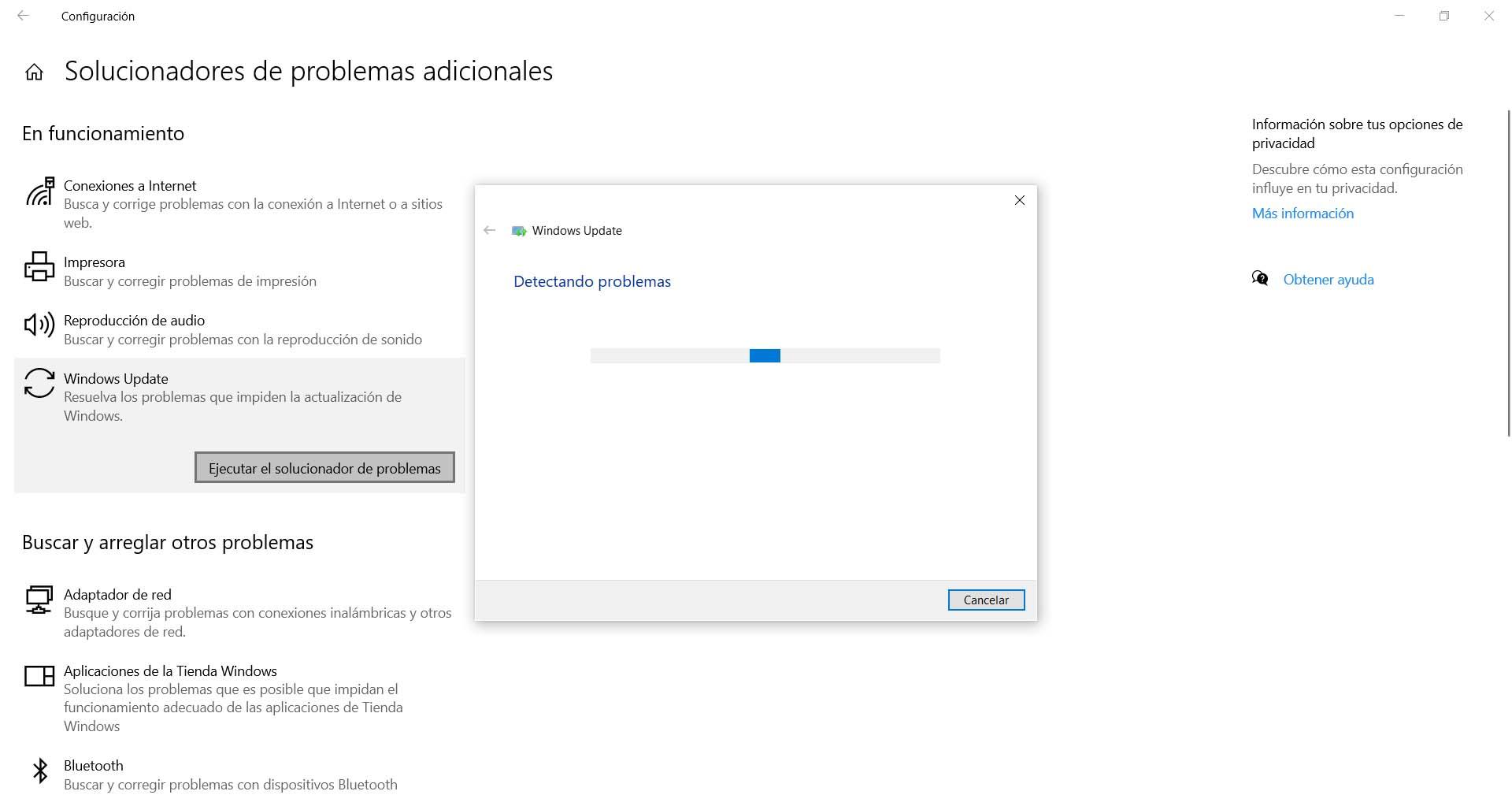
Убедитесь, что нет программ, мешающих
Мы также упоминали, что одна из основных причин ошибки 0x8007065e связана с такой программой, как антивирус или брандмауэр что мешает. Хотя они необходимы для поддержания безопасности, правда в том, что иногда они могут привести к проблеме, и мы должны ее контролировать.
Поэтому мы должны убедиться, что они правильно настроены и не мешают. Мы говорим, например, об антивирусе, таком как Защитник Windows, Avast, Bitdefender или любом другом, который мы установили. Также брандмауэр или даже VPN программы, которые служат для шифрования соединения, что также может вызвать определенные проблемы, приводящие к ошибкам этого типа.
Улучшение интернет-соединения
Иногда проблема возникает из-за ошибки с Подключение к Интернету . Обычно это происходит, если мы подключены по Wi-Fi и покрытие не очень хорошее. Скорость сети не будет лучшей, и это может помешать нам правильно загрузить файлы и установить их.
Что мы можем сделать? Если у нас есть возможность подключения с помощью кабеля, это может быть хорошим решением. В противном случае мы всегда можем попытаться улучшить покрытие беспроводной сети с помощью таких устройств, как ретрансляторы, системы Mesh или PLC.
Загрузить обновления вручную
У нас также есть возможность загружать обновления. вручную . Иногда мы не можем установить их автоматически из самой системы, и одним из возможных решений является загрузка файлов и их установка на компьютер самостоятельно.
Для этого первое, что нам нужно сделать, это знать, что код обновления является. Как только мы узнаем, мы перейдем к Официальный сайт Microsoft чтобы скачать обновления. Там нам нужно будет найти тот, который соответствует интересующему нас коду, а затем загрузить файлы и вручную установить их на компьютер.
Вернуться к предыдущей точке восстановления
Сама система Windows имеет функцию возврата к предыдущей точке восстановления. Для этого нужно зайти в Пуск, написать «Создать точку восстановления» и открыть ее. Вам нужно нажать на «Восстановление системы», и наш компьютер вернется в это состояние в другое рекомендованное время.

Мы можем выбрать один из них или искать другой, который нас больше интересует. Например, мы можем вернуться в предыдущее состояние, чтобы попытаться обновить оборудование, если во время установки возник конфликт и она не завершилась правильно. Таким образом, мы можем вернуться к тому, как это было раньше, и что это работает правильно. Конечно, мы должны иметь в виду, что мы можем потерять работу, выполненную позже, или любую конфигурацию, которую мы сделали.
Короче, если ошибка 0x8007065e появляется при обновлении Windows, причины, как мы видели, могут быть разными. Однако у нас могут быть разные методы решения проблемы и нормальной установки файлов. Это важно, чтобы постоянно обновлять ваш компьютер и в полной мере использовать все доступные улучшения.
Читайте также:


